Menu skrótów
Możesz uruchomić aplikację, otworzyć podręczniki lub Menu główne, lub przejść do witryny sieci Web firmy Canon.
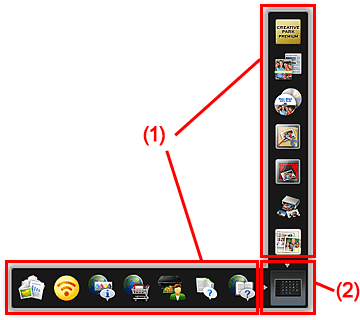
(1) Pasek ikon
Wyświetlane są ikony zapisanych funkcji.
Wskaż ikonę funkcji, aby wyświetlić opis funkcji.
Kliknij ikonę funkcji, aby uruchomić aplikację lub otworzyć podręcznik albo przejść do witryny sieci Web firmy Canon.
(2) Ikona Otwórz menu główne
Kliknij, aby wyświetlić Menu główne.
Kliknij strzałkę wyświetlaną przy ikonie, aby wyświetlić/ukryć pasek ikon sąsiadujący ze strzałką.
Możesz także kliknąć prawym przyciskiem myszy ikonę ![]() (Otwórz menu główne), aby wyświetlić menu zawierające następujące polecenia.
(Otwórz menu główne), aby wyświetlić menu zawierające następujące polecenia.
- Otwórz menu główne (Open Main Menu)
- Otwiera Menu główne. Wyświetla się na pierwszym planie, jeśli jest już otwarte.
- Dodaj ikonę Uruchom My Image Garden (Add Start My Image Garden Icon)
- Umieść znacznik, aby wyświetlić ikonę
 (Start My Image Garden) w Menu skrótów.
(Start My Image Garden) w Menu skrótów. - Dodaj ikonę Uruchom Image Display (Add Start Image Display Icon)
- Umieść znacznik, aby wyświetlić ikonę
 (Start Image Display) w Menu skrótów.
(Start Image Display) w Menu skrótów. - Pomoc (Help)
- Otwiera niniejszy podręcznik.
- Preferencja... (Preference...)
- Powoduje wyświetlenie okna dialogowego Preferencje (Preferences).
- Zakończ działanie programu Quick Menu (Quit Quick Menu)
- Zamknij Quick Menu.
 Uwaga
Uwaga
- W systemie Windows Vista, jeśli wyświetlany jest pasek boczny Windows, menu skrótów może być ukryte za paskiem bocznym Windows i dlatego nie można z niego korzystać przy użyciu myszy. W takim przypadku kliknij prawym przyciskiem myszy ikonę
 (Quick Menu) w obszarze powiadomień na pulpicie, aby umieścić Menu skrótów na pierwszym planie.
(Quick Menu) w obszarze powiadomień na pulpicie, aby umieścić Menu skrótów na pierwszym planie.
Po przeniesieniu Menu skrótów na pierwszy plan warto przesunąć je w miejsce, które nie zachodzi na pasek boczny Windows.

